如何排查VIGI攝影機無法與NVR或RTSP軟體搭配使用的問題
說明
當 VIGI 攝影機無法將影像串流至 NVR 或其他 RTSP/ONVIF 用戶端時,原因可能涵蓋從基本的網路或設定問題,到協定相容性問題不等。
此篇常見問題 (FAQ) 提供在不同情境下辨識並排查相關問題,包括:連線至 VIGI NVR、他牌 NVR,以及其他 RTSP 或 ONVIF 用戶端。
為確保資料安全,TP-Link支援符合相關法規的 RTSP over TLS 與 ONVIF over TLS 安全連線。
建議優先使用這些安全協定進行連線,並升級至支援安全連線的用戶端或播放平台。
在某些情況下,問題可能與使用安全串流協定有關,例如 RTSP over TLS 和 ONVIF over TLS。雖然這些協定能提升資料安全性,但它們需要用戶端的支援,若不相容則可能導致連線失敗或串流錯誤。
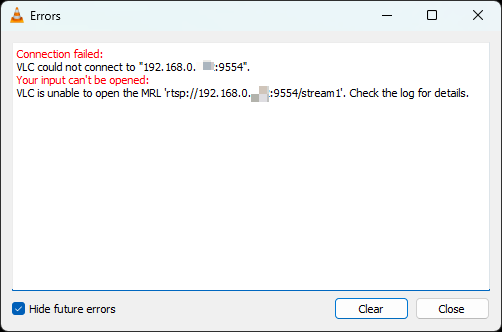
障礙排除
目前支援攝影機型號為:VIGI C440-W v2、C540-W v2、C340-W v2、InSight S345-4G
韌體版本:2.1.0 Build 250725
ONVIF 協定問題排查
適用於外部 ONVIF 客戶端,以及任何支援 ONVIF 協定的 NVR。
此文說明當 VIGI IPC 無法新增至外部 RTSP 客戶端時,應如何進行疑難排解。若有設定需求可點擊 如何將 VIGI 攝影機與他牌 NVR 或 NAS 搭配使用
步驟 1. 確認攝影機上 ONVIF 的連接類型,登入VIGI 攝影機網頁介面,路徑: 設定 > 網路設定 > 進階 > ONVIF > ONVIF Connection Type
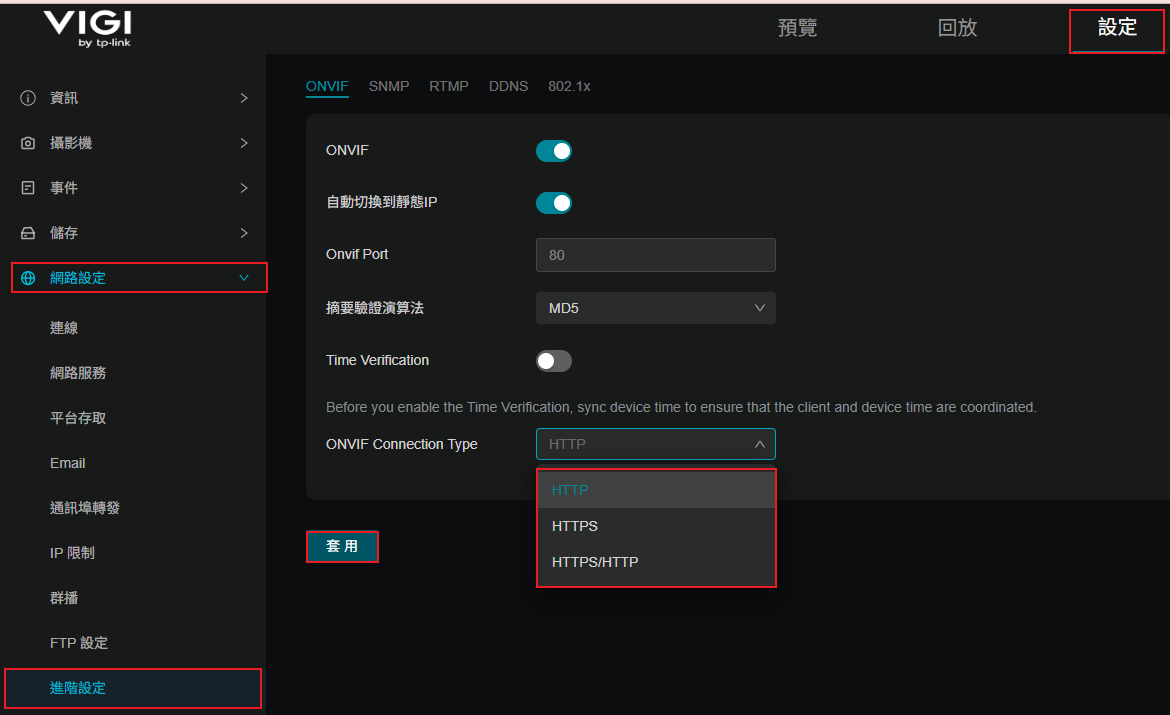
如果連線類型為 HTTP 或 HTTPS/HTTP,繼續至步驟 2;若為 HTTPS,前往步驟 3。
步驟 2. 設為 HTTP 或 HTTPS/HTTP:
-
確認攝影機已開機並連接至網路。
-
確認用戶端與攝影機位於同一子網路。
-
確認使用者名稱與密碼正確。
步驟 3. 設定為https:
-
確認用戶端支援透過 TLS 的 ONVIF;如不支援,將無法運作。
-
確認攝影機已開機並連接至網路。
-
確認用戶端與攝影機位於同一子網路。
-
確認使用者名稱與密碼正確。
RTSP 協定問題障礙排除
適用於外部 RTSP 串流軟體,以及任何支援 RTSP 協定的 NVR
以下當 VIGI IPC 無法新增至外部 RTSP 用戶端時,應如何進行疑難排解。若您需要設定方面的協助,請前往 如何透過RTSP串流在PC上查看 VIGI 攝影機
步驟 1. 在攝影機設定中檢查 RTSP 連線類型,登入VIGI 攝影機網頁介面, 路徑:設定 > 網路設定>網路服務 > RTSP(S) > Enable RTSP over TLS(RTSPS)

如果停用 Enable RTSP over TLS(RTSPS) ,請繼續至步驟 2;若已啟用,請前往步驟 3。
步驟 2. 停用 Enable RTSP over TLS(RTSPS) :
-
確認攝影機已開機並連接至網路。
-
確認用戶端與攝影機位於同一子網路。
-
確認串流埠號正確。
-
檢查 RTSP URL 格式(rtsp://)是否正確。
-
確認使用中的串流數量未超過攝影機的限制。
步驟 3. 啟用 Enable RTSP over TLS(RTSPS) :
-
確認客戶端支援透過 TLS 的 RTSP,否則將無法運作。
-
確認攝影機已開機並連接至網路。
-
確認客戶端與攝影機位於同一子網路中。
-
驗證串流埠號是否與透過 TLS 的 RTSP 設定相符。
-
檢查 RTSP 網址格式(rtsps://)是否正確。
VIGI NVR 問題排查
適用於 VIGI NVR 或 VIGI PC Client
步驟 1. 檢查攝影機設定中的 ONVIF 連接類型, 在 VIGI 攝影機的網頁介面上,路徑: 設定>網路設定 > 網路服務 > RTSP(S) > Enable RTSP over TLS(RTSPS)
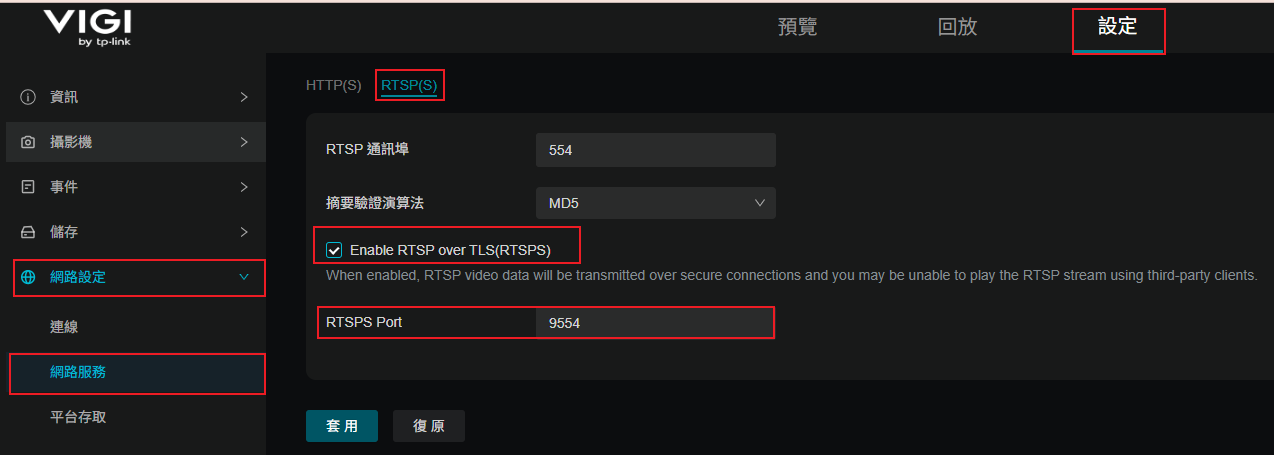
若停用 Enable RTSP over TLS(RTSPS) 請繼續進行步驟 2;如果已啟用,請進行步驟 3
步驟 2. 停用 Enable RTSP over TLS(RTSPS) :
-
確認攝影機已開機並連接至網路。
-
確認客戶端與攝影機位於同一子網路中。
-
驗證串流埠號是否正確。
-
檢查 RTSP 網址格式(rtsp://)是否正確。
-
確保活躍的串流數量不超過攝影機的限制。
步驟 3. 啟用 Enable RTSP over TLS(RTSPS) :
-
確認客戶端支援透過 TLS 的 RTSP;如果不支援,將無法運作。
-
確認攝影機已開機並連接至網路。
-
確認客戶端與攝影機位於同一子網路中。
-
驗證串流埠號是否與透過 TLS 的 RTSP 設定相符。
-
檢查 RTSP 網址格式(rtsps://)是否正確。
QA
Q1: 為什麼客戶端的 RTSP 串流會有延遲?
A1: RTSP 是一種即時串流服務,需要較高規的電腦和伺服器效能。特別是在使用透過 TLS 的 RTSP 時,加密過程會增加額外的 CPU 負擔。如果啟用了透過 TLS 的 RTSP,請確保伺服器具有足夠的處理能力。
這篇faq是否有用?
您的反饋將幫助我們改善網站


_normal_20250114064231n.png)